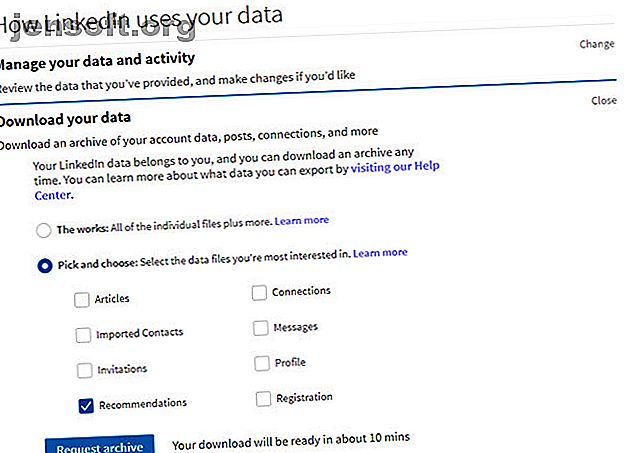
Πώς να κατεβάσετε όλα τα δεδομένα LinkedIn έχει για εσάς
Διαφήμιση
Το LinkedIn ήταν μία από τις μεγαλύτερες αγορές της Microsoft. Έτσι, οι δύο πλατφόρμες συνδέονται στο ισχίο όταν συνδέετε το LinkedIn με τις εφαρμογές της Microsoft. Οι πληροφορίες του LinkedIn αφορούν την υποστήριξη αρκετών υπηρεσιών της Microsoft. Για παράδειγμα, μπορείτε να δείτε πληροφορίες του LinkedIn στον Βοηθό συνέχισης σε Microsoft Word και κάρτες προφίλ στο Outlook.
Αλλά αυτό θέτει μια ερώτηση: Πώς μπορώ να δω τα δεδομένα που έχει LinkedIn έχει για μένα;
Πώς να κατεβάσετε τα δεδομένα LinkedIn έχει για εσάς
Το LinkedIn διαθέτει μια καλά σχεδιασμένη πολιτική απορρήτου. Σας δίνει τον έλεγχο και την πρόσβαση σε όλα τα δεδομένα σας μέσω της καρτέλας "Απόρρητο" στις ρυθμίσεις λογαριασμού. Εκτός από τις συνήθεις επιλογές διαγραφής και ελέγχου κοινής χρήσης, το LinkedIn σας επιτρέπει επίσης να κάνετε λήψη όλων των δεδομένων σας σε μορφή αναγνώσιμη από μηχανή.
- Συνδεθείτε στο LinkedIn. Κάντε κλικ στην εικόνα του προφίλ σας στο επάνω μέρος της σελίδας του LinkedIn.
- Επιλέξτε Ρυθμίσεις & Απόρρητο από το αναπτυσσόμενο μενού.
- Κάντε κλικ στην καρτέλα Απόρρητο στο επάνω μέρος της σελίδας. Πηγαίνετε στο τμήμα How Linkedin που χρησιμοποιεί το τμήμα δεδομένων σας .

- Επιλέξτε τα συγκεκριμένα πλαίσια ελέγχου για τα δεδομένα που θέλετε να λάβετε. Για παράδειγμα, μπορείτε να κάνετε λήψη ολόκληρου του αρχείου του LinkedIn ή να διαλέξετε μόνο άρθρα και / ή μηνύματα για λήψη.
- Το LinkedIn σας λέει πόσο χρόνο θα χρειαστεί για την προετοιμασία του αρχείου για λήψη. Στη συνέχεια θα σας ζητήσει να εισαγάγετε ξανά τον κωδικό πρόσβασής σας.

- Στη συνέχεια, το Linkedin θα σας στείλει ένα μήνυμα ηλεκτρονικού ταχυδρομείου όταν η λήψη είναι έτοιμη. Οι επιλεγμένες κατηγορίες είναι ταχύτερες για την αρχειοθέτηση, στη συνέχεια, την πλήρη τράπεζά σας των δεδομένων LinkedIn, η οποία μπορεί να διαρκέσει περίπου 24 ώρες.
Θα παρατηρήσετε ότι η ενότητα έχει γκρι. Αυτό σημαίνει ότι η λήψη βρίσκεται σε εκκρεμότητα και δεν μπορείτε να κάνετε άλλη αίτηση μέχρι να ολοκληρωθεί αυτή η διαδικασία. Το LinkedIn παρέχει επίσης φόρμα αίτησης πρόσβασης δεδομένων για τυχόν προσωπικές πληροφορίες που δεν περιλαμβάνονται στα παραπάνω αρχεία.
Η λήψη ολόκληρου του προσωπικού σας ιστορικού από το LinkedIn είναι ένα σημαντικό βήμα εάν αποφασίσετε να κλείσετε και να διαγράψετε το λογαριασμό σας στο LinkedIn Πώς να απενεργοποιήσετε (ή να διαγράψετε) τον λογαριασμό σας στο LinkedIn Πώς να απενεργοποιήσετε (ή να διαγράψετε) τον λογαριασμό LinkedIn Αν χρειάζεστε ένα διάλειμμα από το LinkedIn, ή αν θέλετε να σταματήσετε να το χρησιμοποιείτε εντελώς, μπορείτε να απενεργοποιήσετε ή να διαγράψετε το λογαριασμό σας. Διαβάστε περισσότερα .
Εξερευνήστε περισσότερα σχετικά με: LinkedIn, Προστασία προσωπικών δεδομένων.

